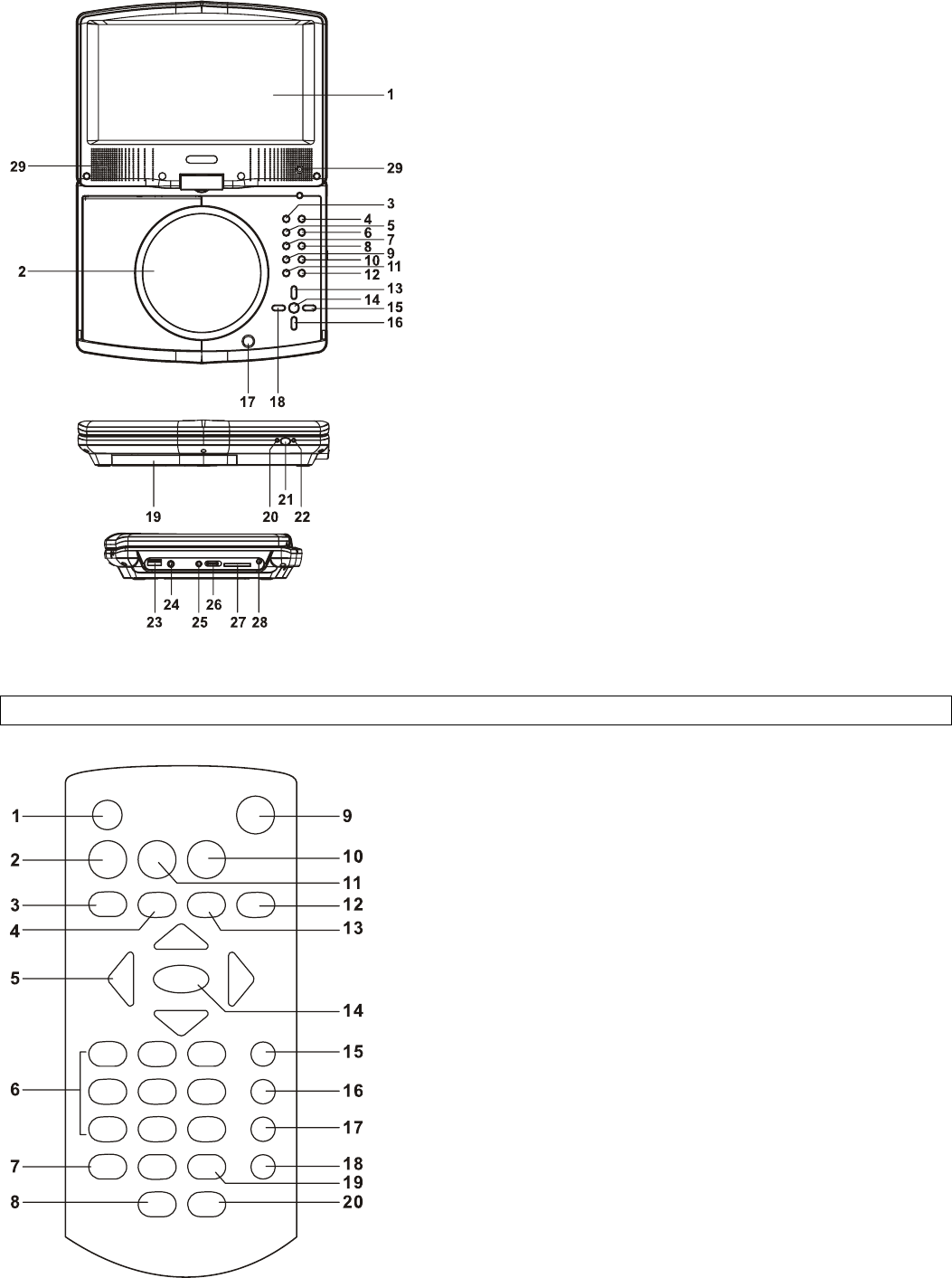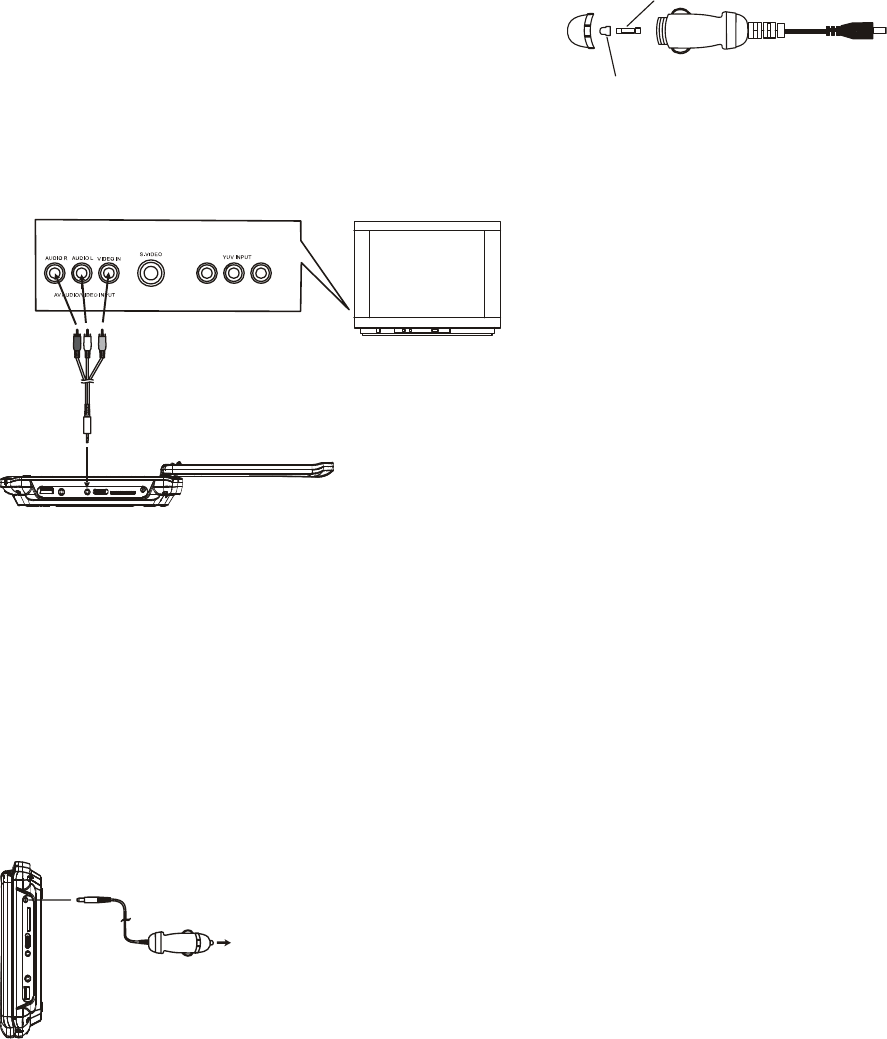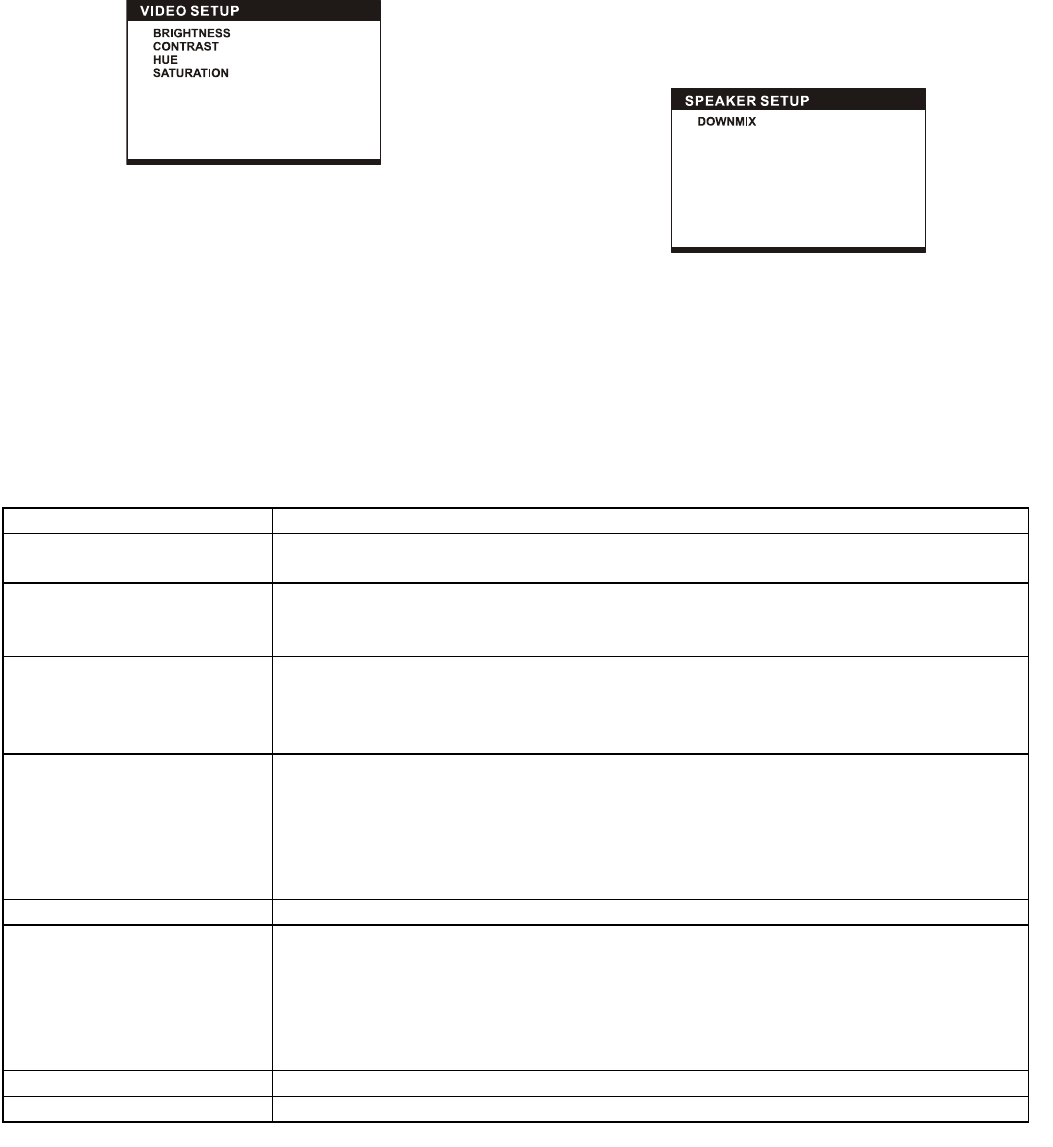3
Houdt de STOP knop ingedrukt om te selecteren tussen Disk,
kaart en USB.
LANGZAAM AFSPELEN (DVD)
Houdt gedurende het afspelen de SLOW knop ingedrukt,
waarna de disk op 1/2 van de normale snelheid afspeelt, en
de snelheid elke keer dat de knop wordt ingedrukt langzamer
wordt (tot 1/7 van de normale snelheid.)
Door op de PLAY/PAUSE knop te drukken wordt normaal
afspelen hervat.
HERHAAL
Door tijdens het afspelen op de REPEAT knop te drukken wordt
een hoofdstuk/titel of alles (voor DVD disks), of een nummer of
alle nummers (voor CD) herhaalt, of de secties tussen twee
specifiek gemarkeerde punten (A-B).
HELDERHEID EN KLEUR INSTELLINGEN
Druk herhaaldelijk op de SCREEN ON/OFF toets om de
helderheid of de kleur in te stellen via de navigatie rechts/links
toets. Druk de SCREEN ON/OFF toets in en houd vast om het
scherm in- of uit te schakelen.
ZOEKEN NAAR EEN GEWENSTE SCENE
1. Druk tijdens het afspelen op de SEARCH knop en gebruik
de navigatieknoppen om het af te spelen stuk (Titel,
Hoofdstuk, of Hoofdstuktijd) te markeren.
2. Gebruik de numerieke knoppen om het gewenste nummer
of de tijd in te voeren.
3. Druk op de OK knop om te bevestigen waarna het
afspelen van het geselecteerde stuk begint.
4. Druk weer op de SEARCH knop om het zoekmenu te
verlaten.
GEPROGRAMMEERD AFSPELEN (TOT 16 GEHEUGENS)
1. Druk tijdens het afspelen op PROGRAM om het
programmeermenu te openen.
2. Selecteer m.b.v. de navigatieknoppen de te programmeren
locaties en voer dan de gewenste Titels/Hoofdstukken in
m.b.v. de numeriek knoppen.
Voorbeeld: Nummer 3, druk op "3"
Nummer 12, druk op "1" en dan "2"
Nummer 21, druk op "2" en dan "1"
3. Om het geprogrammeerde afspelen te beginnen selecteert
u PLAY in het menu; druk weer op de PROGRAM knop om
het programmeermenu te verlaten.
4. Om geprogrammeerde onderdelen te veranderen
navigeert u naar het te veranderen onderdeel en voert het
gewenste nummer op het scherm in, waarna het
geselecteerde onderdeel wordt veranderd. Om alle
onderdelen te wissen kiest u <CLEAR> in het menu, en
drukt daarna op de OK knop van de afstandsbediening.
5. U kunt de programmeermodus ook stoppen door alle
onderdelen uit het programmeermenu te verwijderen.
INZOOMEN
Druk herhaaldelijk op de ZOOM knop om het beeld 2, 3, en 4
keer te vergroten; zoom uit met 1/2, 1/3, en 1/4 van de normale
afmeting.
Druk als het beeld op 1/4 grootte is nogmaals op de knop om
de normale afmeting weer te geven.
Gebruik de navigatieknoppen om door het vergootte beeld te
navigeren.
SCHERMWEERGAVE INFORMATIE
Indien de speler aanstaat kunt u door herhaaldelijk op de
DISPLAY knop te drukken achter elkaar informatie-onderdelen
(huidig disktype, titelnummer, hoofdstuknummer, speelduur,
audiotaal, audiotype, ondertiteltaal, multi-hoek, etc) opvragen.
AUDIOTAAL VERANDEREN (DVD DISK)
Het is mogelijk een andere audiotaal te kiezen dan degene die
bij de eerste instellingen is geselecteerd (dit werkt alleen bij
disks waarop meerdere audiotalen zijn opgenomen).
Door tijdens het afspelen van de DVD disk op de AUDIO knop
te drukken wordt het audiospoor vervangen door een
geselecteerd audiospoor op het scherm.
LET OP: Indien er geen audiotalen zijn opgenomen
functioneert deze knop niet.
MULTI-GEZICHTSHOEK (ALLEEN DVD)
Houdt de ANGLE knop ingedrukt om de door u gewenste
gezichtshoek voor de scene te selecteren.
Let op: deze functie is alleen beschikbaar bij DVD's die met
met verschillende gezichtshoeken zijn opgenomen.
HET WIJZIGEN VAN DE ONDERTITELINGSTAAL (ALLEEN
DVD).
Druk op de SUBTITLE-knop tijdens het afspelen, de
ondertitelingstaal op het scherm zal veranderen elke keer
wanneer de knop ingedrukt wordt.
Wanneer de gewenste taal verschijnt, laat dan de knop los om
de ondertiteling in die taal te lezen.
Opmerking: Deze functie werkt alleen wanneer er op de DVD
meerdere ondertitels in verschillende talen zijn.
TERUGKEREN NAAR HOOFDMENU EN TITEL AFSPELEN
(DVD)
Druk tijdens het afspelen op de MENU knop om terug te keren
naar het hoofdmenu en druk op de TITLE knop om de titel af te
spelen.
MP3/MPEG 4/WMA AFSPELEN
1. Laad de MP3/MPEG 4/WMA disk in de disklade en
selecteer daarna m.b.v. de links/rechts navigatieknop de
corresponderende functie om de disk af te spelen. Druk op
de OK knop om te bevestigen. Op het TV-scherm worden
de folders van de disk weergegeven.
2. Selecteer m.b.v. de naivigatieknoppen de gewenste folder
en druk daarna op de OK knop om te bevestigen.
3. U kunt m.b.v. de navigatieknoppen het door u gewenste
stuk in de weergegeven folders selecteren waarna u door
op de OK knop te drukken het afspelen kunt beginnen.
4. Druk op de NEXT en PREV knop om direct een stuk te
selecteren.
5. Druk op de REPEAT knop om de afspeelmodus te
veranderen.
AFSPELEN KODAK FOTO-CD / JPEG-CD
1. AFSPEELMODI
Druk op de REPEAT knop om de afspeelmodus te veranderen.
Druk tijdens het afspelen op STOP om de preview modus op te
starten.
2. OVERSLAAN NAAR VOLGENDE/VORIGE AFBEELDING
Druk op de NEXT button om naar de volgende afbeelding of op
de PREV knop om naar de vorige afbeelding over te slaan.